- Met de Microsoft Edge-functie voor hardop lezen kunt u van boeken genieten zonder ze te lezen.
- U kunt een ander programma van derden gebruiken dat tekst-naar-spraak kan lezen, zoals hieronder vermeld.
- De rand de tekst-naar-spraakfunctie heeft ook een werkbalk om het afspelen te regelen.
- Als u hardop wilt voorlezen in Microsoft Edge, kunt u onze snelle stappen volgen om dit te doen.
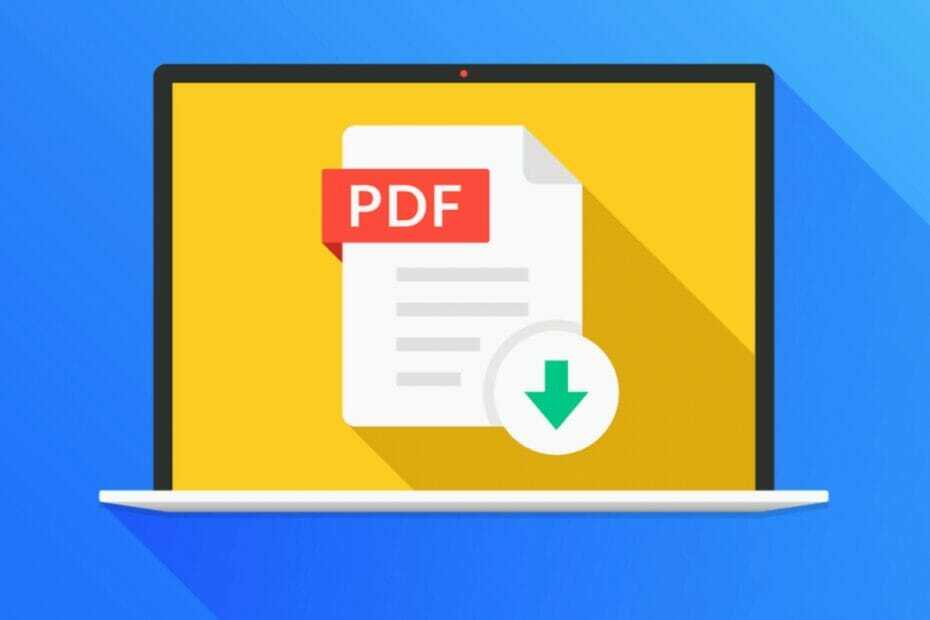
Je verdient een betere browser! 350 miljoen mensen gebruiken Opera dagelijks, een volwaardige navigatie-ervaring die wordt geleverd met verschillende ingebouwde pakketten, een hoger verbruik van bronnen en een geweldig ontwerp.Dit is wat Opera kan doen:
- Eenvoudige migratie: gebruik de Opera-assistent om bestaande gegevens, zoals bladwijzers, wachtwoorden, enz. over te zetten.
- Optimaliseer het gebruik van bronnen: uw RAM-geheugen wordt efficiënter gebruikt dan Chrome
- Verbeterde privacy: gratis en onbeperkt VPN geïntegreerd
- Geen advertenties: ingebouwde Ad Blocker versnelt het laden van pagina's en beschermt tegen datamining
- Opera downloaden
Ebooks spelen een belangrijke rol in de Windows 10 ecosysteem. Microsoft ondersteunt al de integratie van native e-boeken in het besturingssysteem. Tot april 2019 was er in de Microsoft Store ook een speciaal e-boekgedeelte.
Windows 10 tilt de native e-boekervaring naar een nieuw niveau, aangezien de Edge-browser uw e-boeken nu hardop kan voorlezen.
Om tekst-naar-spraak in Microsoft Edge in te schakelen, drukt u op de knop Hardop voorlezen in de rechterbovenhoek van de browser, leun achterover, ontspan en luister. Edge markeert ook de woorden die worden meegelezen.
Snelle tip:
Als u op zoek bent naar een betrouwbare tool om uw e-boeken hardop voor te lezen, raden we Adobe Acrobat Reader DC aan. Houd er rekening mee dat de voorleesfunctie alleen beschikbaar is in de desktopversie van Adobe Acrobat Reader.
Om de toegankelijkheidsfuncties van Adobe aan te passen, gaat u naar Bewerken > Toegankelijkheid > Configuratie-assistent en start u de Configuratie-assistent voor toegankelijkheid.

Adobe Acrobat Reader
Lees uw favoriete eBooks met Adobe Acobat Reader en laat ze zelfs voorlezen door de software.
Hoe laat ik Microsoft Edge mijn e-boeken hardop voorlezen?
- Markeer eerst het gedeelte van de tekst dat u hardop wilt voorlezen.
- Dan, Klik met de rechtermuisknop ben ermee bezig.
- Kiezen Lees hardop uit het optiemenu.
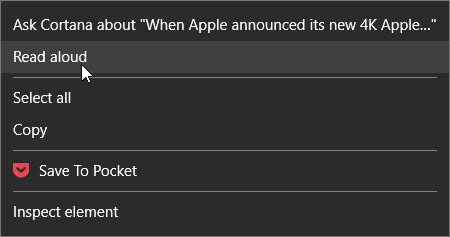
- De computer begint de tekst hardop voor te lezen.
- Je hebt ook een werkbalk om het afspelen te regelen.
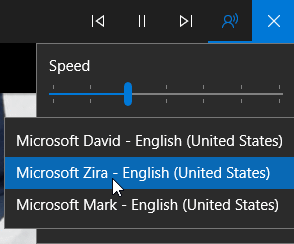
Deze nieuwe functie voor hardop voorlezen in Edge ondersteunt ook alle EPUB-bestanden die niet in de winkel zijn opgeslagen. Voorlopig is de lijst met ondersteunde talen beperkt tot de volgende talen:
r-EG, ca-ES, da-DK, de-DE, en-AU, en-CA, en-GB, en-IN, en-US, es-ES, es-MX, fi-FI, fr- CA, fr-FR, it-IT, ja-JP, nb-NO, nl-BE, nl-NL, pt-BR, pt-PT, sv-SE, tr-TR, zh-CN.
Dit is hoe de Redmond-gigant de nieuwe leeservaring voor e-boeken in de browser beschrijft:
Afgelopen week hebben velen van jullie hiernaar gevraagd en we zijn trots om aan te kondigen dat Microsoft Edge nu je e-books voorleest! Druk gewoon op de knop "hardop voorlezen" in de rechterbovenhoek na het openen van een van uw e-books en luister naar Microsoft Edge die u het boek voorleest met de nadruk op de regel en het woord dat wordt voorgelezen.
Met de nieuwe e-boeksectie kunnen gebruikers het lettertype en de grootte van de tekst wijzigen en bladwijzers maken. U kunt de inhoudsopgave of de zoekbalk onderaan de browser gebruiken om door uw e-boekencollectie te navigeren.
U kunt Cortana zelfs vragen om specifieke woorden te definiëren. U kunt Edge ook gebruiken om uw favoriete e-boeken te lezen, zelfs wanneer u offline bent.
Op zoek naar een goede ePub-reader? Deze lijst heeft u gedekt.
We hopen dat dit snelle artikel je heeft geholpen. Heb je de nieuwe Microsoft Edge e-boekervaring getest? Deel uw mening in de commentaarsectie hieronder.
 Nog steeds problemen?Repareer ze met deze tool:
Nog steeds problemen?Repareer ze met deze tool:
- Download deze pc-reparatietool goed beoordeeld op TrustPilot.com (download begint op deze pagina).
- Klik Start scan om Windows-problemen te vinden die pc-problemen kunnen veroorzaken.
- Klik Repareer alles om problemen met gepatenteerde technologieën op te lossen (Exclusieve korting voor onze lezers).
Restoro is gedownload door 0 lezers deze maand.
Veel Gestelde Vragen
De desktopversie van Adobe Acrobat Reader ondersteunt tekst-naar-spraak en kan PDF's hardop voorlezen. Lees er meer over in deze grondig artikel gewijd aan Adobe Acrobat Reader.
Alle programma's in de Microsoft Office-suite, inclusief Microsoft Word, kan tekst hardop voorlezen dankzij de ingebouwde tekst-naar-spraakfunctie. Bekijk het hierin snel artikel gewijd aan Microsoft Word.
Als u wilt leren hoe u de voorleesfunctie in Microsoft Edge inschakelt, vindt u hier alle informatie die u nodig hebt gedetailleerd artikel over voorlezen in Microsoft Edge.
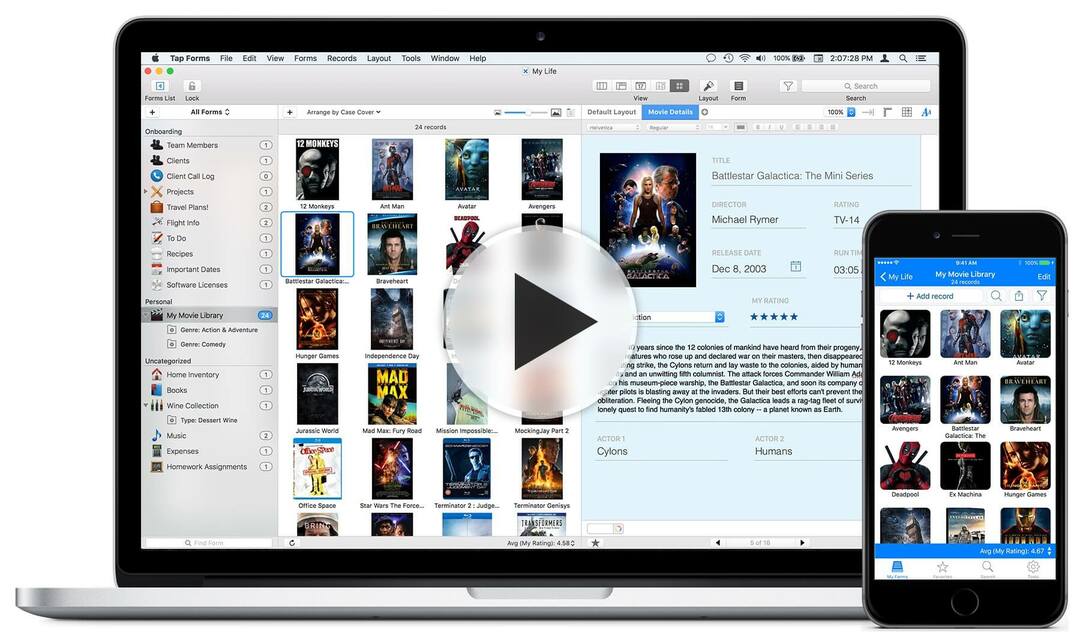
![5 beste boekcatalogussoftware [Windows & Mac]](/f/53ecab238fd43f4b1aed7318282f0670.jpg?width=300&height=460)
![5 beste software voor het publiceren van e-books [gids voor 2021]](/f/9c9d8a475d6b1500816f38dda6de5b81.jpg?width=300&height=460)